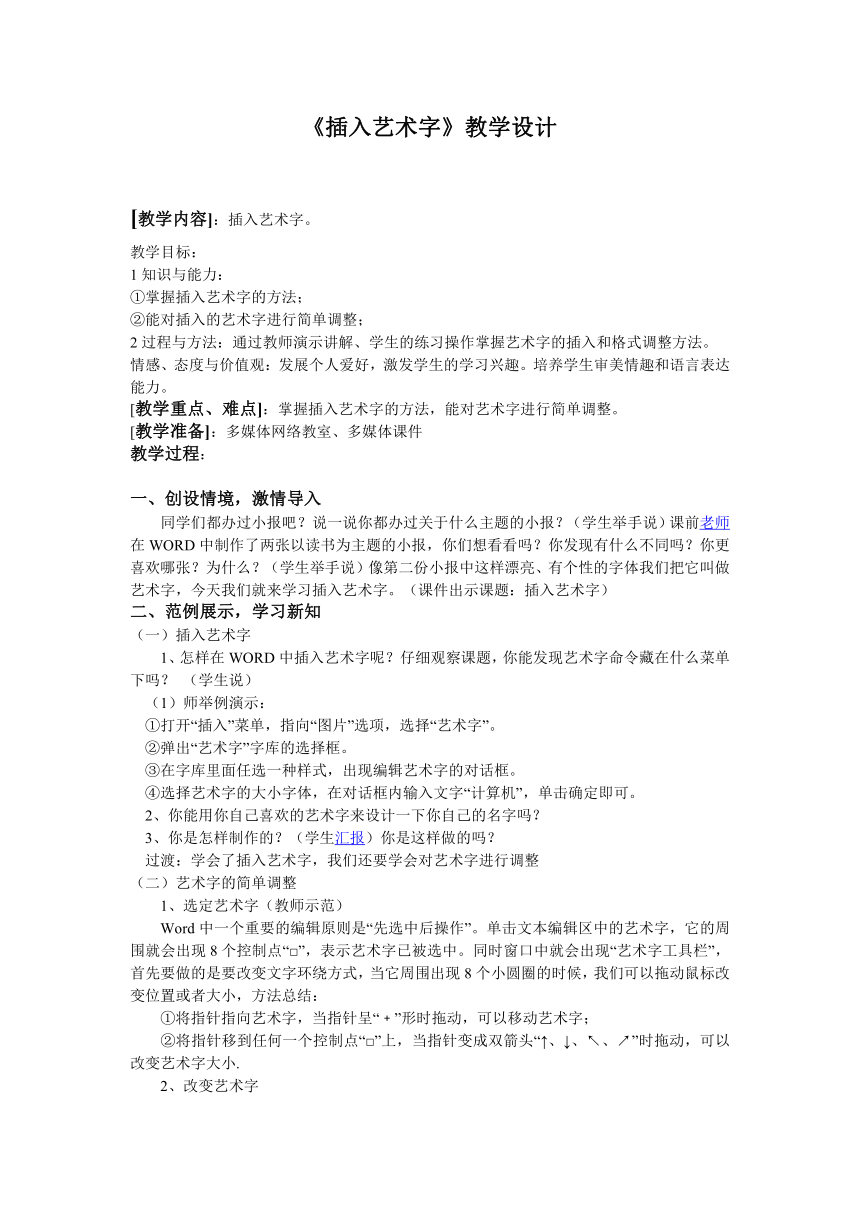
《插入艺术字》教学设计 [教学内容]:插入艺术字。 教学目标: 1知识与能力: ①掌握插入艺术字的方法; ②能对插入的艺术字进行简单调整; 2过程与方法:通过教师演示讲解、学生的练习操作掌握艺术字的插入和格式调整方法。 情感、态度与价值观:发展个人爱好,激发学生的学习兴趣。培养学生审美情趣和语言表达能力。 [教学重点、难点]:掌握插入艺术字的方法,能对艺术字进行简单调整。 [教学准备]:多媒体网络教室、多媒体课件 教学过程: 一、创设情境,激情导入 同学们都办过小报吧?说一说你都办过关于什么主题的小报?(学生举手说)课前老师 ( http: / / www.21cnjy.com" \o "欢迎登陆21世纪教育网 )在WORD中制作了两张以读书为主题的小报,你们想看看吗?你发现有什么不同吗?你更喜欢哪张?为什么?(学生举手说)像第二份小报中这样漂亮、有个性的字体我们把它叫做艺术字,今天我们就来学习插入艺术字。(课件出示课题:插入艺术字) 二、范例展示,学习新知 (一)插入艺术字 1、怎样在WORD中插入艺术字呢?仔细观察课题,你能发现艺术字命令藏在什么菜单下吗? (学生说) (1)师举例演示: ①打开“插入”菜单,指向“图片”选项,选择“艺术字”。 ②弹出“艺术字”字库的选择框。 ③在字库里面任选一种样式,出现编辑艺术字的对话框。 ④选择艺术字的大小字体,在对话框内输入文字“计算机”,单击确定即可。 2、你能用你自己喜欢的艺术字来设计一下你自己的名字吗? 3、你是怎样制作的?(学生汇报 ( http: / / www.21cnjy.com" \o "欢迎登陆21世纪教育网 ))你是这样做的吗? 过渡:学会了插入艺术字,我们还要学会对艺术字进行调整 (二)艺术字的简单调整 1、选定艺术字(教师示范) Word中一个重要的编辑原则是“先选中后操作”。单击文本编辑区中的艺术字,它的周围就会出现8个控制点“□”,表示艺术字已被选中。同时窗口中就会出现“艺术字工具栏”,首先要做的是要改变文字环绕方式,当它周围出现8个小圆圈的时候,我们可以拖动鼠标改变位置或者大小,方法总结: ①将指针指向艺术字,当指针呈“﹢”形时拖动,可以移动艺术字; ②将指针移到任何一个控制点“□”上,当指针变成双箭头“↑、↓、↖、↗”时拖动,可以改变艺术字大小. 2、改变艺术字 调整艺术字还可以改变艺术字的样式,调整倾斜或扭曲、旋转艺术字。(师举例演示讲解后学生将自己的姓名进行调整) 3、课件展示小练习: 看一看这几种效果是怎么做出来的?请同学们试着做一做。 教师:谁来说一说你是怎么做的?(2名学生) 三、快乐大考验 师:看来艺术字的制作,同学们都已经学会了,接下来,愿意接受老师的考验吗? 请打开桌面上的“艺术字练习”文件夹,根据自己的掌握情况 ( http: / / www.21cnjy.com" \o "欢迎登陆21世纪教育网 ),选择三个练习中的一个或者两个来完成。 1、打开“四季”文章 ( http: / / www.21cnjy.com" \o "欢迎登陆21世纪教育网 ),将每个季节的标题用自己喜欢的艺术字制作。 2、打开读书小报,将其中的三个大标题用自己喜欢的艺术字制作。 3、想一想漂亮的艺术字还能做什么?试一试。 (1)学生选择练习操作,师巡视指导。 (2)展示学生作品,评价你觉得他做得怎么样?有什么看法? 四、课堂小结 1、这节课你学会了什么? 2、(出示宣传单、商标等) ... ...
~~ 您好,已阅读到文档的结尾了 ~~